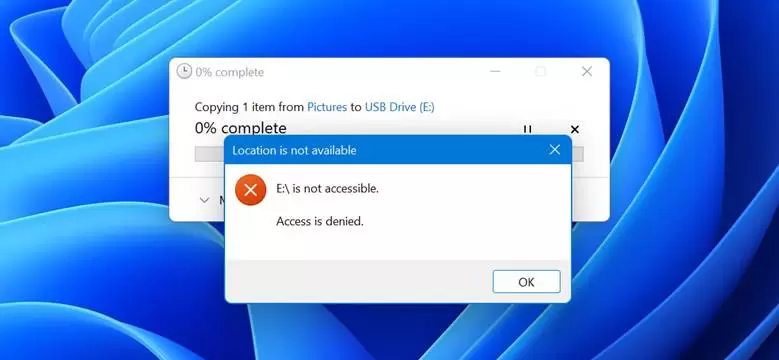کارت های حافظه یا همان مموری کارت ها، منابع فوق العاده ای برای ذخیره اطلاعات و داده ها هستند. این کارت ها جمع و جور، سبک وزن، نسبتا ارزان و سازگار با طیف وسیعی از دستگاه های مختلف هستند. اگر برایتان پیش آمده که خواسته اید به اطلاعات داخل مموری کارتتان دسترسی پیدا کنید اما با پیامی مبنی بر قفل بودن آن مواجه شده اید، احتمالا کمی سردرگم و متعجب شده اید و از خودتان پرسیده اید که حالا باید چکار کنید؟
نگران نباشید. باز کردن قفل مموری کارت کار آسان و ساده ایست. ما در این مطلب درباره اینکه کارت حافظه قفل شده چیست، چرا مموری کارت ها چنین قابلیتی دارند و چگونه می توان مموری کارت قفل شده را باز کرد صحبت می کنیم. پس تا انتها با ما همراه باشید.
وقتی مموری کارت قفل می شود چه اتفاقی می افتد؟
فکر می کنید قفل شدن کارت حافظه دقیقا چه کاری انجام می دهد؟ خب، باید بدانید که هدف از قفل شدن کارت حافظه یا همان SD کارت، محافظت از اطلاعات داخل آن در برابر نوشتن یا حذف شدن است. وقتی قفل کارت حافظه فعال باشد، شما فقط می توانید اطلاعات درون آن را بخوانید و مشاهده کنید. بنابراین امکان اینکه بتوانید تغییری روی آنها اعمال کنید برای شما وجود ندارد.
وقتی شما یک مموری کارت قفل شده دارید و می خواهید فایلی را در آن ذخیره کنید، با پیامی مواجه می شوید که نشان می دهد کارت حافظه شما قفل است و نمی توانید چیزی به آن اضافه نمایید. به این ترتیب از اطلاعات داخل این مموری کارت در برابر حذف یا بازنویسی محافظت می شود.
نحوه تشخیص قفل بودن مموری کارت
در بیشتر موارد می توانید به راحتی قفل یا باز بودن کارت حافظه را متوجه بشوید. معمولا در سمت چپ مموری کارت حافظه یک کلید قفل کوچک وجود دارد که برای تعیین قفل یا باز بودن کارت از آن استفاده می شود. اگر این کلید خاموش باشد یعنی کارت حافظه قفل است. با کشیدن آن به سمت بالا قفل کارت باز می شود و شما می توانید اطلاعاتتان را وارد مموری کارت کنید.
ولی قضیه همیشه به همین سادگی ها هم نیست. ممکن است سوئیچ قفل خراب شده باشد یا به هر دلیلی مثل گیر کردن کارت در دستگاه، نتوانید به آن دسترسی داشته باشید. در چنین شرایطی تشخیص قفل یا باز بودن کارت حافظه کمی سخت خواهد بود اما جای نگرانی نیست، چون باز هم می توانید این مساله را بفهمید.
به عنوان مثال اگر کارت حافظه تان در دوربین قرار دارد، چند عکس بگیرید و بررسی کنید که آیا عکسها در مموری کارت ذخیره می شوند یا نه. اگر عکسها ذخیره شده بودند یعنی کارت حافظه شما باز است، در غیر این صورت قفل شده است.
نحوه پشتیبان گیری از فایل ها از کارت حافظه قفل شده
تهیه نسخه پشتیبان از اطلاعات مموری کارت قفل شده کار خیلی آسانی است و شما می توانید این کار را حتی بدون باز کردن قفل کارت حافظه هم انجام بدهید. قفل روی کارت حافظه از داده ها و اطلاعات درون کارت فقط در برابر نوشتن و حذف کردن حفاظت می کند. بنابراین کپی کردن داده ها مشکلی ندارد و چیزی جلوی شما را نمی گیرد.
برای بکاپ گرفتن از فایل های داخل مموری کارت قفل شده مراحل زیر را طی نمایید:
۱- مموری کارت خود را با استفاده از کارت خوان یا اسلات کارت حافظه به رایانه خودتان وصل کنید.
۲- کارت حافظه را باز کنید و همه محتویاتی که میخواهید از آنها پشتیبان بگیرید را انتخاب نمایید. بعد راست کلیک کرده و گزینه Copy را انتخاب کنید.
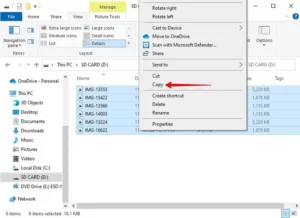
۳- به محلی که می خواهید نسخه پیشتیبانتان در آنجا ذخیره شود بروید. این محل می تواند جایی در رایانه تان باشد یا یک دستگاه ذخیره سازی خارجی. سپس کلیک راست کرده و Paste را انتخاب کنید.
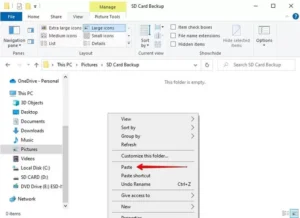
نکته: اگر نتوانستید برخی از فایل های داخل کارت حافظه را در مکان مورد نظرتان بازیابی کنید و یا اگر بعضی از فایل ها گم یا حذف شدند می توانید از نرم افزار بازیابی اطلاعات کارت حافظه برای اسکن و بازیابی فایل هایی که قابل مشاهده نیستند استفاده نمایید.
۵ راه برای باز کردن کارت حافظه قفل شده
راه های مختلفی برای باز کردن قفل کارت حافظه وجود دارد. این روش ها به شما امکان می دهند تا قفل کارت حافظه SanDisk و هر برند دیگری از جمله کارت های PNY، Lexar و Samsung را باز کنید.
روش شماره ۱: قفل فیزیکی
باز کردن قفل کارت حافظه قفل شده با چرخاندن سوئیچ قفل ساده ترین و راحت ترین روش محسوب می شود. برای قفل کردن کارت حافظه هم می توان دوباره همین سوئیچ را چرخاند. البته یادتان باشد که از این روش فقط در مورد کارت حافظه هایی می توان استفاده کرد که سوئیچ قفل دارند. چون همه مموری کارت ها چنین گزینه ای ندارند.
برای استفاده از این روش مراحل زیر را دنبال کنید:
۱- کارت حافظه را از دستگاه خارج کنید.
۲- سوئیچ کناری قفل را بچرخانید. معمولا باید آن را به سمت بالا بچرخانید.
۳- کارت حافظه را تست کنید تا مطمئن شوید که قفل آن باز شده استt
اگر کارت حافظه شما سوئیچ ندارد و یا اگر به کارت حافظه دسترسی فیزیکی ندارید، می توانید از سیستم عاملتان برای باز کردن قفل مموری کارت استفاده کنید. در ادامه نحوه انجام این کار را با هم مرور می کنیم:
روش شماره ۲: Diskpart
اگر کارت حافظه شما سوئیچ ندارد و یا اگر به کارت حافظه دسترسی فیزیکی ندارید، می توانید از سیستم عاملتان برای باز کردن قفل مموری کارت استفاده کنید. در ادامه نحوه انجام این کار را با هم مرور می کنیم:
۱- روی Start کلیک راست کرده و سپس گزینه Windows PowerShell (Admin) را انتخاب نمایید. در صورت درخواست UAC روی Yes کلیک کنید.
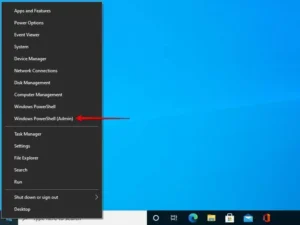
۲- diskpart را تایپ کرده و Enter را بزنید.
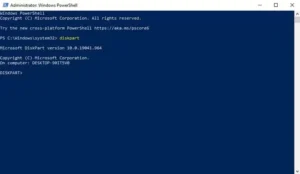
۳- تایپ کنید list disk و بعد Enter را فشار دهید.
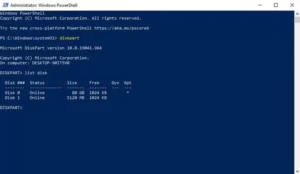
۴- تایپ کنید:# select disk و به جای # شماره دیسک کارت حافظه خودتان را بنویسید.
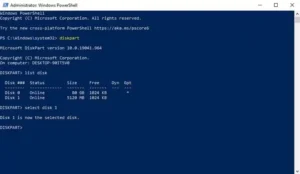
۵- تایپ کنید: attribute disk clear readonly و بعد Enter را بزنید. با این کار، برچسب فقط خواندنی از روی کارت حافظه حذف می شود.
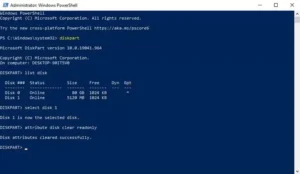
روش شماره ۳: استفاده از تنظیمات دوربین
اگر دوربینتان به شما می گوید که کارت حافظه داخل آن قفل است و خودتان هم به رایانه دسترسی ندارید تا این قفل را باز کنید، می توانید مستقیما قفل مموری کارت را از طریق تنظیمات خود دوربین باز نمایید. خیلی از دوربین ها دارای محافظ داخلی برای محافظت از حذف تصادفی و اتفاقی اطلاعات هستند. این قفل محافظ در برندهای مختلف دوربین متفاوت است ولی معمولا می توان آن را از طریق تنظیمات دوربین باز کرد.
برای این کار به تنظیمات دوربین خود بروید و تنظیمات مربوط به محافظت از عکس یا فیلم را خاموش کنید. بعد از اتمام کار، دوباره امتحان کنید و ببینید که قفل کارت حافظه باز شده یا نه.
روش شماره ۴: ویرایشگر رجیستری
اگر میخواهید بدون فرمت کردن کارت، دسترسی نوشتن به کارت حافظه را داشته باشید می توانید از ویرایشگر رجیستری موجود در ویندوز استفاده کنید که روش پیشرفته تری هم محسوب می شود.
رجیستری کامپیوتر شما حاوی اطلاعات بسیار دقیق و ظریفی است. بنابراین موقع اعمال هر تغییری باید خیلی مراقب باشید، چون کوچکترین تغییرات می توانند مشکلات بزرگی ایجاد کنند.
۱- CTRL + S را فشار دهید و در کادر مربوطه Registry Editor را بنویسید تا آن را جستجو کند. اولین نتیجه جستجو را باز کنید. اگر UAC از شما خواسته شد، روی Yes کلیک کنید.
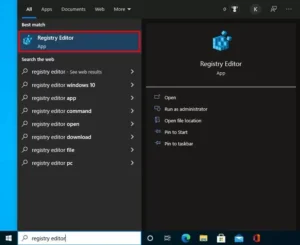
۲- به این مسیر بروید:
HKEY_LOCAL_MACHINE/SYSTEM/CurrentControlSet/Control/StorageDevicePolicies.
اگر چنین چیزی وجود نداشت، روی پوشه Control راست کلیک کرده و بعد روی New > Key کلیک کنید تا آن را بسازید.
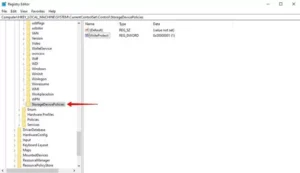
۴- روی WriteProtect دوبار کلیک کنید و مقدار را روی ۰ قرار دهید. OK را بزنید. با این کار گزینه حفاظت از اطلاعات از روی کارت حافظه پاک می شود. اگر WriteProtect وجود نداشت، با کلیک راست روی پوشه StorageDevicePolicies، آن را ایجاد کنید و بعد روی New > Dword کلیک نمایید.
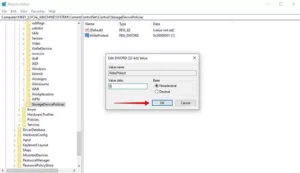
بعد از اتمام این کار، کارت حافظه تان را بیرون بیاورید و دوباره آن را داخل دستگاه بگذارید و بررسی کنید که آیا قفل آن باز شده یا نه.
روش شماره ۵: فرمت کردن
اگر هیچ کدام از روش های بالا جوابگو نبودند و کارت حافظه شما همچنان قفل بود، فرمت کردن می تواند به شما کمک کند. این روش به طور تضمینی و صد در صدی می تواند قفل کارت حافظه را باز کند. اما خب، باید این را هم در نظر داشته باشید که با فرمت کردن، همه اطلاعات و داده های موجود روی کارت حافظه پاک می شوند. بنابراین، قبل از فرمت کردن کارت حافظه قفل شده، باید از تمام اطلاعات خود نسخه پشتیبان تهیه کنید.
برای استفاده از این روش مراحل زیر را دنبال کنید:
۱- File Explorer را باز کنید و روی کارت حافظه خودتان کلیک راست نمایید. بعد روی Format کلیک کنید.
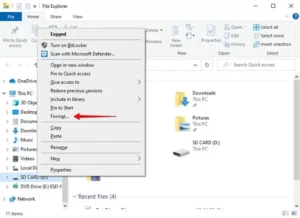
۲- پارامترهای خود را انتخاب کنید. اگر مطمئن نیستید، روی Restore device defaults کلیک کنید. مطمئن شوید که Quick Format فعال است و بعد روی Start کلیک کنید.
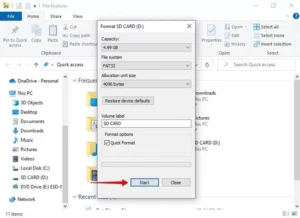
سوالات متداول
۱- چرا کارت حافظه من پیام قفل بودن می دهد در حالی که قفل نیست؟
خوانش نادرست می تواند نشانه ای از آسیب دیدن کارت حافظه باشد. این آسیب می تواند روی عملکرد کارت حافظه شما اثر بگذارد. اگر با چنین اتفاقی مواجه شدید اید فوراً استفاده از آن را متوقف کنید و تا زمانی که فرصت دارید، اطلاعات را از کارت حافظه تان بازیابی کنید، چون ممکن است بعدا نتوانید به این اطلاعات دسترسی پیدا کنید.
علاوه بر این ممکن است قفل رمز عبور کارت حافظه از طریق تلفن همراه یا یک برنامه فعال شده باشد. در این صورت، باید آن را با استفاده از رمز عبور باز کنید.
۲- چگونه قفل مموری کارت را در سیستم عامل مک باز کنیم؟
همانطور که در ویندوز می توانید قفل کارت حافظه را باز کنید، سیستم عامل مک هم چنین امکانی را به شما می دهد. برای باز کردن قفل کارت حافظه در مک مراحل زیر را دنبال کنید:
۱- کارت حافظه را ا استفاده از کارتخوان یا با قرار دادن آن در اسلات کارت حافظه به کامپیوتر مک خودتان متصل کنید.
۲- از تابع جستجوی Spotlight برای جستجو و باز کردن Disk Utility استفاده کنید.
۳- کارت حافظه را در سمت چپ بالای پنجره انتخاب و روی First Aid کلیک کنید.
۴- با کلیک بر روی Run قفل کارت حافظه شما باز می شود.
۳- چگونه قفل کارت حافظه دوربین سونی را باز کنیم؟
طبق گفته شرکت سونی، برای باز کردن قفل کارت حافظه، باید آن را از دوربینتان بیرون بیاورید و سوئیچ قفل را به سمت بالا بکشید. با این کار، قفل مموری کارت باز می شود.
۴- چگونه قفل کارت حافظه دوربین نیکون را باز کنیم؟
اگر کارت حافظه نیکون شما قفل است، آن را از دوربینتان بیرون بیاورید و کلید قفل را به سمت بالا بکشید. با انجام این کار قفل آن باز می شود و به شما امکان می دهد اطلاعات جدیدی وارد آن کنید.
۵- چگونه اطلاعات کارت حافظه SanDisk را بازیابی کنیم؟
در صورت از دست دادن اطلاعاتتان می توانید با استفاده از برنامه ها و نرم افزارهای بازیابی اطلاعات آنها را بازیابی کنید. تا زمانی که کارت حافظه تان در Device Manager رایانه شما قابل خواندن باشد، این ابزارها می توانند به برخی از داده های شما دسترسی پیدا کرده و آنها را بازیابی کنند.